VEED.IO: la guida completa
Veed.io: funzionalità
Le principali funzionalità includono: Veed.io, pur essendo semplice da usare, mette a disposizione una sorprendente varietà di funzionalità di editing. Di seguito esaminiamo le principali caratteristiche che rendono questa piattaforma così interessante per creare video. L’interfaccia di Veed.io è progettata per essere chiara e amichevole anche per i meno esperti. L’area di lavoro presenta una timeline dove puoi trascinare le clip video e montarle facilmente, con pulsanti per operazioni comuni come tagliare, dividere o copiare segmenti di video. Puoi regolare le dimensioni del frame (es. 16:9, quadrato, verticale) in base alla piattaforma su cui pubblicherai: sono disponibili preset per YouTube, TikTok, Instagram e altre piattaforme, rendendo semplicissimo adattare il video ai vari formati. Non mancano funzioni di base come undo/redo, zoom sulla timeline e anteprima in tempo reale del video durante l’editing. Veed.io offre una vasta libreria di template video personalizzabili che aiutano a iniziare un progetto in pochi clic. Ad esempio, se devi creare un video promozionale o una storia per Instagram, puoi scegliere un modello già pronto dallo stile accattivante e personalizzarne testo, colori e elementi grafici secondo le tue esigenze. Oltre ai template, la piattaforma mette a disposizione clip video di stock, immagini e audio royalty-free da inserire liberamente nei tuoi progetti (nei piani a pagamento ce ne sono oltre 50.000 disponibili). Questo significa che anche se non hai riprese o musica tue, puoi attingere a contenuti già pronti direttamente dall’editor. I modelli e le risorse integrate semplificano enormemente la vita a chi vuole realizzare video dall’aspetto professionale in poco tempo, senza partire da zero ogni volta. Un punto di forza di Veed.io è la facilità con cui puoi aggiungere testi e altri elementi grafici sopra il video. Tramite l’apposito strumento Text puoi inserire titoli, sottotitoli non sincronizzati o didascalie stilizzate scegliendo font, dimensioni e colori personalizzati. Puoi anche caricare o scegliere loghi, immagini, emoji, forme e sticker attraverso la sezione Elements. Non manca una gamma di filtri e effetti per correggere i colori o dare un particolare tono al video. Sono presenti anche transizioni semplici per passare da una clip all’altra in modo graduale (dissolvenze, slide, ecc.). Queste funzioni rimangono a portata di principiante grazie all’interfaccia drag-and-drop e a controlli molto intuitivi. Una delle feature più apprezzate di Veed.io è il generatore automatico di sottotitoli tramite AI. Con un semplice click, la piattaforma analizza l’audio del video e trascrive automaticamente il parlato in testo, creando sottotitoli sincronizzati. Questa funzione fa risparmiare tantissimo tempo ed è utilissima per migliorare l’accessibilità dei video. Gli utenti segnalano che la precisione della trascrizione automatica è sorprendentemente alta rispetto ad altri tool simili. Oltre a ciò, Veed.io permette anche di tradurre i sottotitoli in diverse lingue, così da adattare lo stesso video per un pubblico internazionale. Un buon video ha spesso bisogno di un buon accompagnamento audio. Con Veed.io puoi facilmente aggiungere musica di sottofondo, effetti sonori o registrare una voce narrante. Esiste anche una funzione di Text-to-Speech che converte un testo scritto in parlato realistico. Puoi inoltre caricare file audio esterni, registrare un voice-over in diretta o sfruttare la libreria di brani royalty-free. Una volta aggiunto l’audio in timeline, disponi di strumenti di editing (taglio, volume, fade in/out, rimozione rumore) che ti permettono di curare al meglio la traccia sonora. Veed.io consente di registrare il tuo schermo e la webcam direttamente dal browser, utile per creare tutorial, gameplay o presentazioni. Puoi registrare solo lo schermo, solo la webcam o entrambi in contemporanea. In più, offre la modalità “Go Live” per trasmettere in diretta streaming su YouTube, Facebook o Twitch. Terminata la live, la registrazione può essere subito modificata con l’editor. Questo rende Veed.io uno strumento versatile non solo per l’editing post-produzione, ma anche per la creazione di contenuti live. Per chi lavora in team, Veed.io offre funzionalità di collaborazione in tempo reale: puoi invitare colleghi a un workspace condiviso, consentendo a più persone di modificare contemporaneamente il medesimo progetto. Nei piani avanzati è possibile creare diversi Brand Kit e salvare loghi, font e palette di colori, mantenendo i video coerenti col brand aziendale. Tutto si salva nel cloud, evitando di scambiarsi file pesanti.Guida passo passo
Vediamo come utilizzare concretamente Veed.io con una semplice guida passo-passo: dalla registrazione alla piattaforma all’editing e all’esportazione di un video di esempio. Registrazione e accesso: vai sul sito veed.io e crea un account (anche gratuito). Accedi alla dashboard per iniziare un nuovo progetto. Creazione di un nuovo progetto e importazione video: clicca su “Create Project” e scegli se partire da zero o usare un template. Puoi caricare un tuo file video o registrare lo schermo/webcam direttamente. Editing base nella timeline: nella schermata principale trascina i clip per tagliare, unire o spostare segmenti. Usa Split per dividere la clip, Delete per rimuovere spezzoni superflui, e così via. Aggiungere testi e altri elementi: dalla sezione “Text” puoi inserire titoli o sovrimpressioni, regolare font e colore. Dalla sezione “Elements” aggiungi loghi, sticker, forme, ecc. Se vuoi applicare filtri o effetti, seleziona la clip interessata e scegli l’effetto desiderato. Generare sottotitoli automatici: vai su “Subtitles”, scegli “Auto Subtitle” e imposta la lingua dell’audio. Veed.io trascriverà automaticamente il parlato generando sottotitoli sincronizzati, che potrai rivedere e correggere. Aggiungere musica o voice-over: dalla scheda “Audio” carica un brano, seleziona una traccia stock, registra un voice-over o usa la sintesi vocale (TTS). Regola volume, fade e posizionamento nella timeline. Esportazione del video: clicca “Export” per generare il risultato finale. Scegli risoluzione (fino a 720p nel piano free, 1080p o superiore nei piani a pagamento) e scarica il file MP4 o condividi un link pubblico.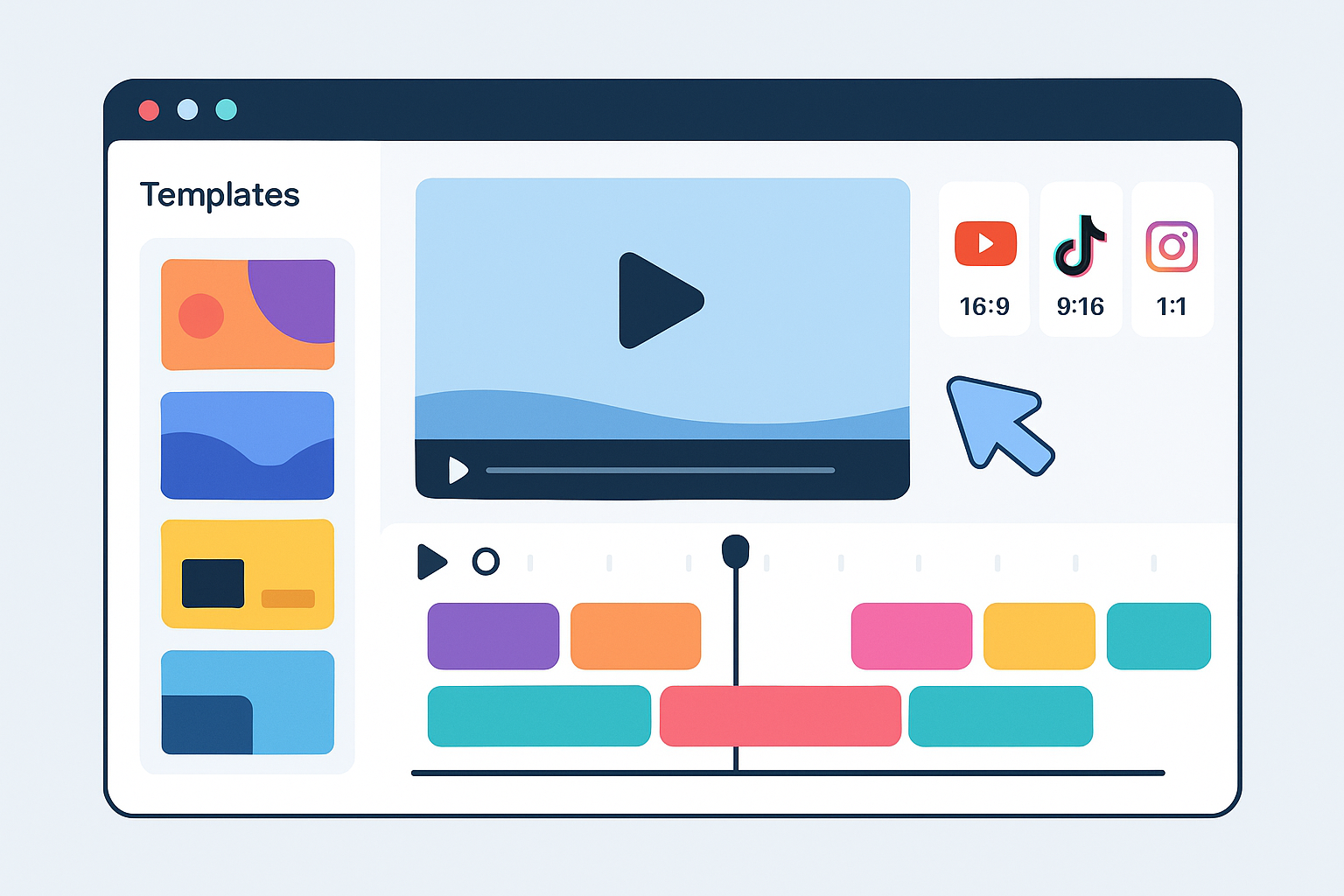
Vantaggi e Svantaggi
Vantaggi
- Facilità d’uso: interfaccia intuitiva, nessuna competenza tecnica richiesta. Perfetto per chi inizia.
- Tutto nel browser: nessuna installazione, progetti salvati su cloud, accessibili ovunque.
- Funzioni AI automatiche: sottotitoli precisi, pulizia audio, TTS, ecc., risparmiano molto tempo.
- Template e risorse stock: accelerano la creazione di video dall’aspetto professionale.
- Collaborazione in real-time: utile per team e aziende, con brand kit e workspace condivisi.
- Aggiornamenti continui: la piattaforma evolve e integra nuove funzionalità AI periodicamente.
Svantaggi
- Watermark nel piano free: la versione gratuita applica un watermark sui video ed esporta solo a 720p.
- Possibili rallentamenti: caricamento e anteprima possono rallentare con file di grandi dimensioni o connessioni lente.
- Feature pro limitate: non è un software di editing avanzato tipo Premiere; alcune funzioni pro mancano.
- Costo degli abbonamenti: i piani superiori possono risultare costosi rispetto ad alternative simili.
- Dipendenza dalla connessione: se manca internet, non puoi accedere né modificare i progetti.
- Formati di export ridotti: primariamente MP4; per codec/progetti professionali molto specifici serve un altro software.
Prezzi e piani disponibili
Veed.io adotta un modello freemium con diversi piani a pagamento che offrono più funzioni. Free: editing base, esporta a 720p con watermark, 30 min di sottotitoli automatici al mese. Basic (~9$/mese): rimuove watermark, esporta in 1080p, più ore di sottotitoli auto, accesso a libreria stock e template premium, 1 utente. Pro (~24$/mese): strumenti AI avanzati, traduzioni automatiche, sottotitoli/tts illimitati, fino a 5 utenti. Pensato per content creator e team medi. Business (~59$/mese): workspace multi-utente avanzato, brand kit multipli, sicurezza enterprise, supporto clienti dedicato. Enterprise: piano personalizzato per grandi organizzazioni, prezzo su richiesta. I prezzi e le funzionalità possono variare nel tempo, quindi è consigliabile verificare sul sito ufficiale di Veed.io per i dettagli aggiornati.Alternative
Altri software simili da considerare Kapwing: ottimo per progetti rapidi, supporta sottotitoli automatici e collaborazione. Versione gratuita con watermark e limite di durata video. Canva (Video Editor): noto per la grafica, offre anche un editor video con tanti template. Ideale se punti soprattutto a contenuti social esteticamente curati. Clipchamp: acquisito da Microsoft, funziona online e su Windows 11. Nessun watermark su video esportati, ma sottotitoli AI meno avanzati di Veed.io. CapCut: creato da Bytedance (TikTok), gratuito e ricco di effetti social, sottotitoli automatici, filtri. Ottimo per clip brevi e virali. Ogni soluzione ha i propri punti di forza. Veed.io spicca per la combinazione di facilità d’uso, funzioni AI (sottotitoli) e collaborazione cloud. Prova la versione gratuita e valuta se risponde alle tue esigenze di editing online.FAQ
Quali sono le funzionalità di Veed.io?
• Editor video online drag-and-drop con trim, crop, resize, transizioni, overlay, green-screen
• Suite AI: Video Generator da testo, Auto-Subtitles, 100 + lingue di traduzione, Text-to-Speech, Voice-Clone, Magic Cut, Filler-Word remover, AI Avatars
• Screen & Webcam Recorder, teleprompter integrato, template social, brand-kit e stock library
• Auto-resizer per tutti i formati (Reel, TikTok, YouTube, 16:9, 1:1, 9:16) e compressione senza perdita
• Collaborazione cloud in real-time, commenti time-stamped, asset library condivisa
• Hosting & video player personalizzabile con analytics di view, CTA e lead-capture
• Workspace multi-brand, cartelle, ruoli e backup automatico; esportazione fino a 4 K
• Integrazioni Zapier, Dropbox, Google Drive e (beta) API per upload/edit automatici
Come si usa Veed.io?
1. Vai su app.veed.io e crea/gratis un workspace (o usa Google login).
2. Carica un video, registra lo schermo oppure seleziona “AI Create” per generare da prompt.
3. Trascina clip sulla timeline; usa menu sinistro per testi, immagini, sottotitoli auto, filtri.
4. Clic “Subtitles → Auto Transcribe” per ottenere caption editabili e traduzioni.
5. Personalizza: brand kit, colori, logo, musica royalty-free; anteprima in tempo reale.
6. Esporta in MP4/GIF o pubblica link player; con piani Pro puoi programmare post su YouTube/TikTok.
Dove si scarica Veed.io?
• Web-app: app.veed.io (nessuna installazione).
• Mobile: app “VEED – Captions for Videos” su App Store (iOS/iPadOS).
• Android: la stessa app è disponibile su Google Play.
• Non esistono versioni desktop offline; è richiesto il browser o l’app mobile.
Quali lingue vengono supportate da Veed.io?
L’AI sottotitoli e traduzione copre 100 + lingue (da Afrikaans a Zulu). L’interfaccia è in inglese, ma puoi caricare testi in qualsivoglia lingua.
Dove ha la sede Veed.io?
Quartier generale a Londra (UK), 2-20 Scrutton Street, EC2A 4QB.
E' gratis Veed.io?
• Free – export 720 p con watermark, 10 min max/video.
• Basic – 12 €/mese (annuale): 1080 p, 20 GB storage, auto-subtitles limitate.
• Pro – 24 €/mese: 4 K export, 100 GB, brand-kit, AI translate illimitato.
• Business – 59 €/mese/user: 2 TB, player analytics, API beta, SSO.
Tutti i piani hanno prova gratis 7 giorni.
Cosa fa Veed.io?
Veed è un video editor online & AI toolkit che consente di registrare, montare, sottotitolare, tradurre e pubblicare video professionali direttamente dal browser, senza software complessi.
Come posso cancellare l'abbonamento a Veed.io?
1. Log-in → clic sul nome workspace ↠ Workspace Billing.
2. In fondo pagina premi “Turn off auto-renewal” e conferma.
3. Il piano resta attivo fino al termine del periodo pagato; i file non vengono rimossi.
Veed.io ha delle API?
È disponibile una REST API (beta) per upload, transcode, generare sottotitoli e avviare export; accesso su richiesta per clienti Business/Enterprise.
Veed.io ha un' app?
• iOS/Android: app “Veed – Captions for Videos” focalizzata su sottotitoli, taglio rapido e traduzioni.
• Funzionalità complete disponibili via web-app mobile responsive.
Quali sono le alternative ad Veed.io?
• Synthesia, HeyGen (AI video generation)
• Descript, Kapwing, Clipchamp, InVideo (editing online)
• Adobe Express, Camtasia per esigenze più avanzate.
Ha una demo Veed.io?
Sì. Puoi guardare il Product Tour sul sito o provare il Demo Creator con template pre-impostati senza registrazione, oltre alla prova gratuita 7 giorni.